在时间轴面板中添加关键帧操作步骤
提问人:wx20220302141509发布时间:2022-04-06
打开文件,添加素材
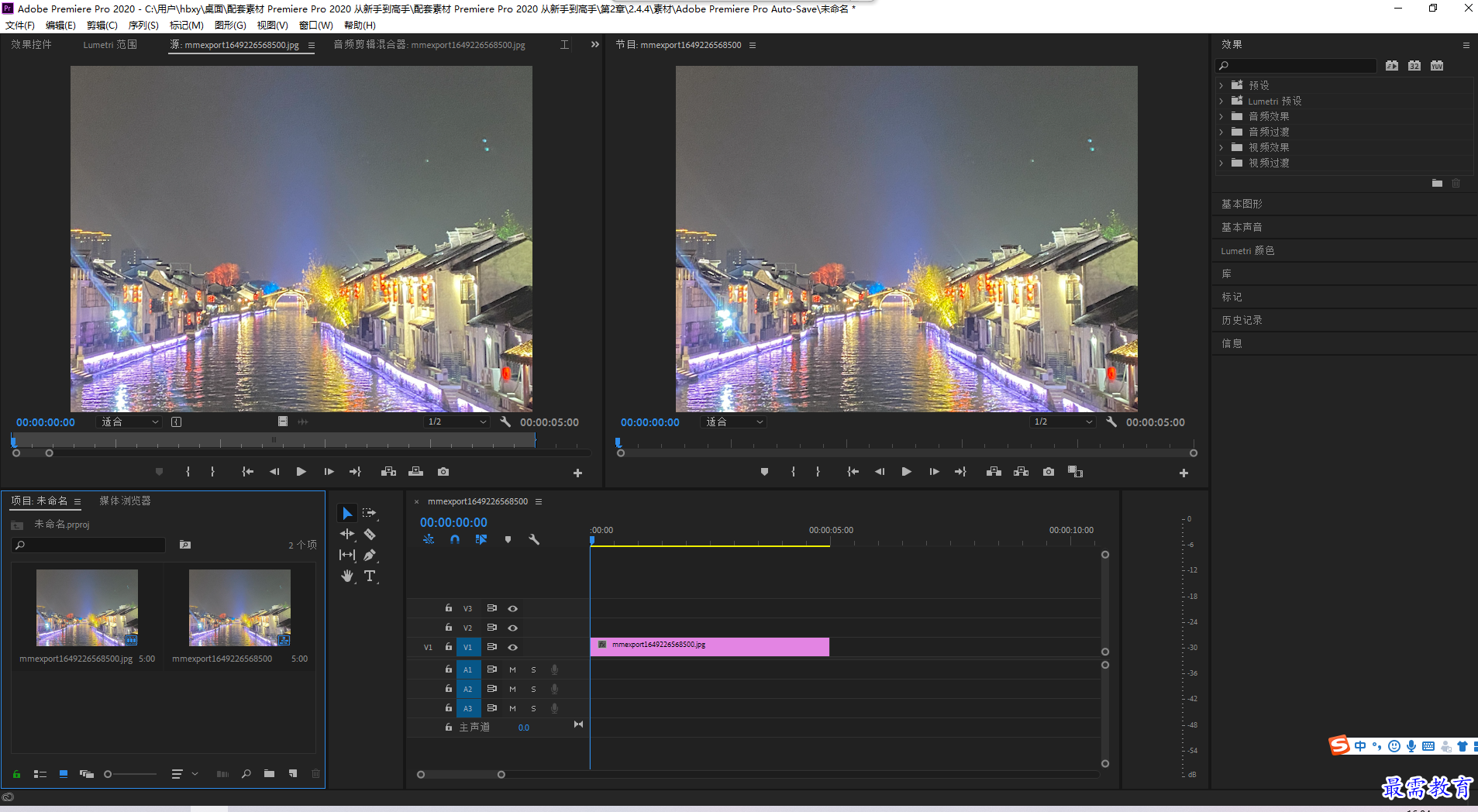
右击时间轴面板中轨道上的素材,在弹出的快捷菜单中选择“显示剪辑关键帧”/“不透明度”/“不透明度”选项
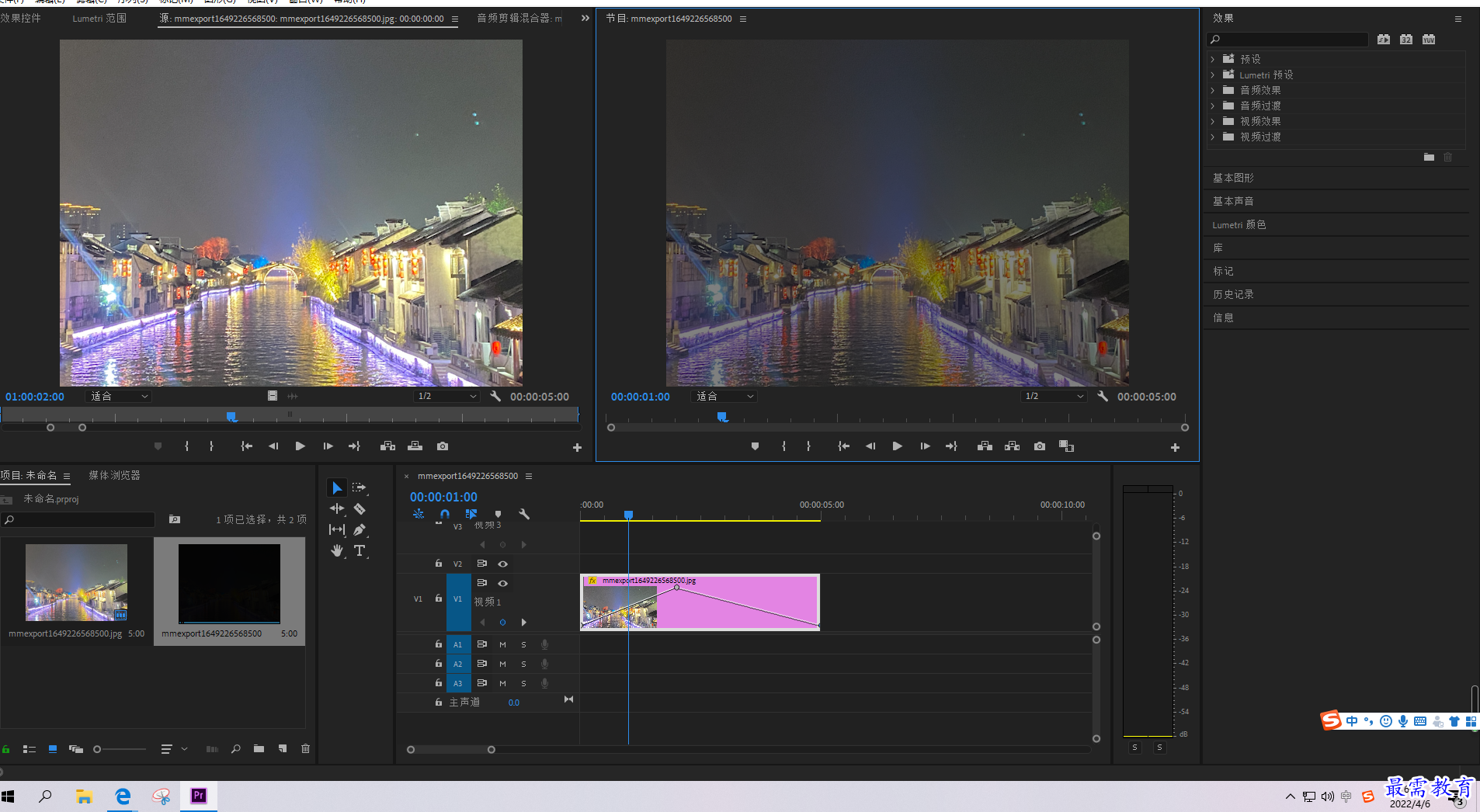
将时间线移动到起始帧的位置,单机轨道前“添加/移除关键帧”按钮,此时添加了第一个关键帧,将时间线移动到00:00:02:00位置,继续单机轨道前“添加/移除关键帧”按钮,添加第二个关键帧,最后选择想要改变的关键帧向下拖动

继续查找其他问题的答案?
相关视频回答
-
2021-03-1758次播放
-
2018Premiere Pro CC “运动”参数设置界面(视频讲解)
2021-03-1726次播放
-
2021-03-1712次播放
-
2021-03-1717次播放
-
2018Premiere Pro CC 设置字幕对齐方式(视频讲解)
2021-03-179次播放
-
2021-03-178次播放
-
2018Premiere Pro CC 创建垂直字幕(视频讲解)
2021-03-175次播放
-
2021-03-1710次播放
-
2018Premiere Pro CC添加“基本3D”特效(视频讲解)
2021-03-1714次播放
-
2021-03-1713次播放
回复(0)
 前端设计工程师——刘旭
前端设计工程师——刘旭
 湘公网安备:43011102000856号
湘公网安备:43011102000856号 



点击加载更多评论>>